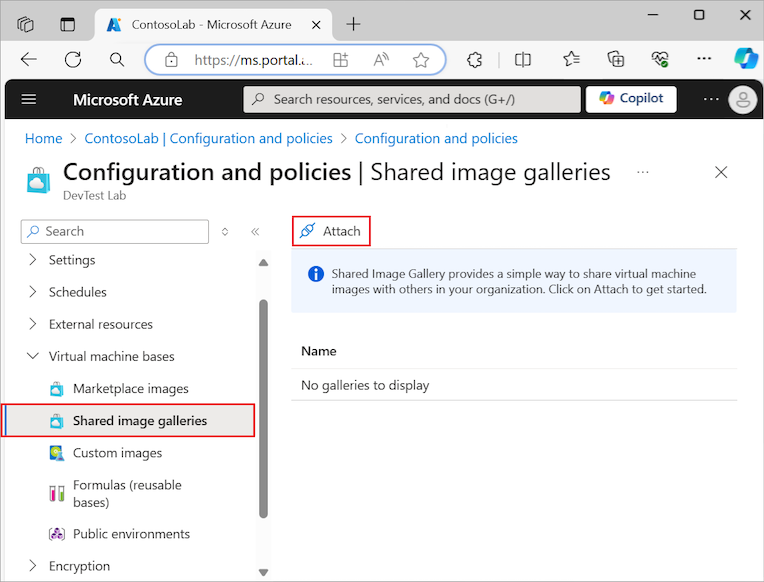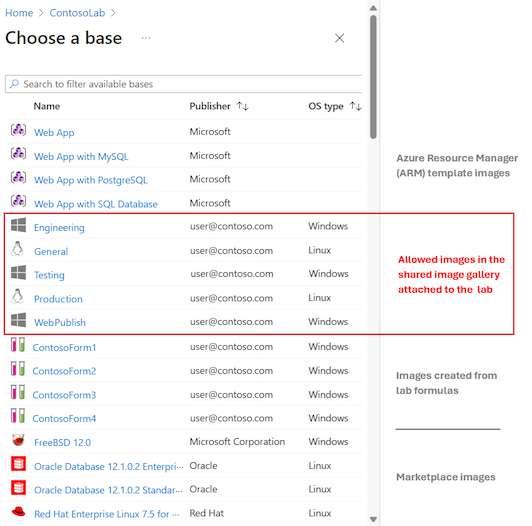Konfigurera ett delat bildgalleri i Azure DevTest Labs
DevTest Labs stöder lagring och delning av avbildningar med Azure Compute Gallery. Ett delat bildgalleri gör det enkelt att underhålla ett stort antal hanterade avbildningar och göra dem allmänt tillgängliga. Det är också ett bra sätt att tillhandahålla standardiserade bilder med aktuell programvara för dina användare. Både specialiserade och generaliserade bilder stöds. Genom att använda ett delat bildgalleri kan du skapa struktur och organisation runt dina anpassade hanterade vm-avbildningar.
Den här artikeln beskriver hur du kopplar ett delat bildgalleri till ditt labb. Användare kan komma åt bilder från den delade platsen när de skapar virtuella labbdatorer. En viktig fördel med den här metoden är att DevTest Labs låter dig dela VM-avbildningar mellan labb, mellan prenumerationer och mellan regioner.
Utforska delade bildgallerier
Några av fördelarna med att använda ett delat bildgalleri med DevTest Labs är:
- Hantera global replikering av bilder
- Använda versionshantering och gruppering för avbildningar för enklare hantering
- Få åtkomst till avbildningar med hög tillgänglighet med ZRS-konton (Zone Redundant Storage) i regioner som stöder tillgänglighetszoner för bättre motståndskraft mot zonfel
- Dela avbildningar mellan prenumerationer och mellan klienter med hjälp av rollbaserad åtkomstkontroll (RBAC)
Tänk på följande när du arbetar med ett delat galleri:
- Du kan bara koppla ett delat bildgalleri till ditt labb i taget. Om du vill koppla ett annat galleri måste du först koppla från det aktuella galleriet.
- Du kan bara välja bilder från ett bifogat galleri via DevTest Labs. Du kan inte ladda upp bilder eller ändra bilderna i galleriet via DevTest Labs.
- När du skapar en virtuell dator från en delad avbildning använder DevTest Labs den senaste publicerade versionen av avbildningen i det bifogade galleriet. Om en avbildning har flera versioner kan du välja en tidigare version under Avancerade inställningar när den virtuella datorn skapas.
- DevTest Labs försöker replikera alla bilder i det bifogade galleriet till labbregionen. Ibland är replikering inte möjlig. För att undvika att användare får problem när de skapar virtuella datorer från avbildningar kontrollerar du att bilderna i det anslutna galleriet replikeras helt till labbregionen.
Mer information om kostnader som är kopplade till användning av ett delat bildgalleri finns i Fakturering för Azure Compute Gallery.
Bifoga galleri från Azure Portal
Följ de här stegen för att koppla ett delat bildgalleri till din DevTest Labs-resurs:
I Azure Portal går du till din DevTest Labs-resurs där du vill koppla det delade bildgalleriet.
På sidan Översikt för labb expanderar du avsnittet Inställningar på den vänstra menyn och väljer Konfiguration och principer.
På skärmen Konfiguration och principer expanderar du avsnittet Baser för virtuella datorer i den vänstra menyn och väljer Delade bildgallerier:
Välj Bifoga för att lägga till ett befintligt delat bildgalleri i labbet.
I listrutan Bifoga befintligt galleri väljer du det delade bildgalleriet som du vill lägga till i labbet och väljer sedan OK:
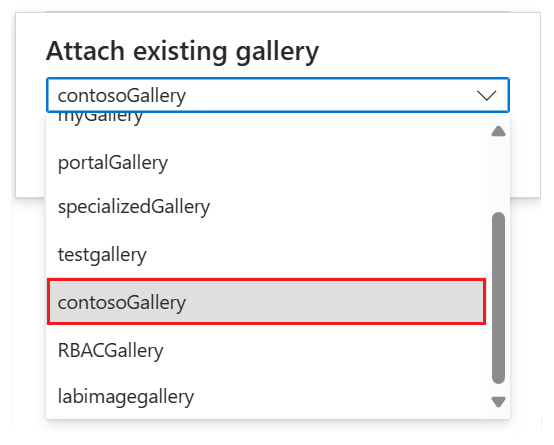
När DevTest Labs har bifogat galleriet i labbet kan du välja gallerinamnet för att se den fullständiga listan med bilder:
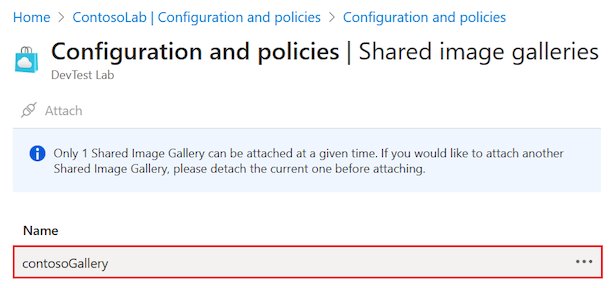
Sidan Delade bilder öppnas:
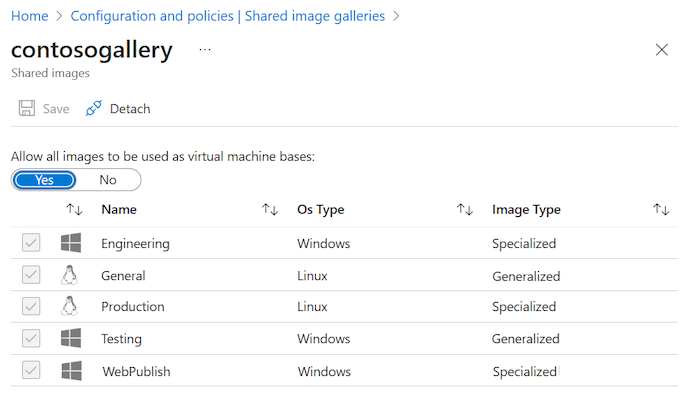
Kontrollera tillgängliga avbildningar
Med alternativet Tillåt att alla avbildningar används som baser för virtuella datorer kan du styra vilka avbildningar som är tillgängliga för labbanvändare att använda när de skapar virtuella labbdatorer. Som standard är det här alternativet inställt på Ja, och labbanvändare har åtkomst till alla bilder i det bifogade galleriet.
Följ dessa steg för att begränsa åtkomsten för bilder i galleriet:
På sidan Konfiguration och principer för ditt labb går du till skärmen Virtuella datorbaser>för delade bildgallerier.
Välj det bifogade gallerinamnet för att öppna sidan Delade bilder , som visar listan över bilder.
På sidan Delade avbildningar anger du alternativet Tillåt att alla avbildningar används som baser för virtuella datorer till Nej.
Avmarkera kryssrutan för avbildningen för alla avbildningar som du vill göra otillgängliga för labbanvändare.
Välj Spara.
Få åtkomst till bilder i bifogat galleri
När du har bifogat ett delat bildgalleri i labbet kan labbanvändare välja bland de tillåtna avbildningarna när de skapar en ny virtuell dator:
På sidan Konfiguration och principer för ditt labb går du till skärmen Virtuella datorbaser>för delade bildgallerier.
Välj det bifogade gallerinamnet för att öppna sidan Delade bilder , som visar listan över bilder.
Anteckna namnet på den galleriavbildning som du vill använda för att skapa den nya virtuella datorn.
Gå tillbaka till labböversiktssidan och välj Lägg till.
På sidan Välj en bas väljer du den galleriavbildning som du vill använda för att skapa den nya virtuella datorn. I listan över bilder följer de tillåtna avbildningarna från det bifogade delade bildgalleriet bilder som är tillgängliga från Azure Resource Manager-mallar (ARM):
Följ stegen för att skapa den virtuella datorn från den valda avbildningen.
Koppla från aktuellt delat bildgalleri
Ett labb kan bara ha ett bifogat delat bildgalleri i taget. Om labbet har ett bifogat galleri och du vill använda ett annat galleri måste du först koppla från det befintliga galleriet. När du kopplar från det befintliga galleriet kan du bifoga ett annat galleri.
På sidan Konfiguration och principer för ditt labb går du till skärmen Virtuella datorbaser>för delade bildgallerier.
Välj Fler alternativ (...) för det anslutna galleriet och välj Koppla från:

Alternativet Koppla från är också tillgängligt på sidan Delade bilder för det bifogade galleriet.
Bifoga galleri med hjälp av mall
Du kan använda en ARM-mall för att koppla ett delat bildgalleri till ditt labb. Du måste lägga till galleriet som en resurs för ARM-mallen, som du ser i följande exempel:
"resources": [
{
"apiVersion": "2018-10-15-preview",
"type": "Microsoft.DevTestLab/labs",
"name": "mylab",
"location": "eastus",
"resources": [
{
"apiVersion":"2018-10-15-preview",
"name":"myGallery",
"type":"sharedGalleries",
"properties": {
"galleryId":"/subscriptions/aaaa0a0a-bb1b-cc2c-dd3d-eeeeee4e4e4e/resourceGroups/mySharedGalleryRg/providers/Microsoft.Compute/galleries/mySharedGallery",
"allowAllImages": "Enabled"
}
}
]
}
DevTest Labs GitHub-lagringsplatsen innehåller fullständiga exempel som använder ARM-mallar för att bifoga delade bildgallerier. För att komma igång kan du konfigurera ett delat bildgalleri när du skapar ett nytt labb.
Använda REST-API
Följande avsnitt innehåller exempel på hur du använder REST API för att arbeta med bilder från det delade bildgalleriet.
Hämta lista över labb
Följande GET-anrop returnerar listan över DevTest Labs-resurser för en prenumeration. I det här exemplet anger du följande parametrar:
subscriptionId: Prenumerations-ID som du vill returnera listan över DevTest Labs-resurser för.resourceGroupName: Namnet på resursgruppen som ska söka efter DevTest Labs-resurser.
GET https://management.azure.com/subscriptions/{subscriptionId}/resourceGroups/{resourceGroupName}/providers/Microsoft.DevTestLab/labs?api-version= 2018-10-15-preview
Hämta lista över delade bildgallerier för labb
Följande GET-anrop returnerar listan över delade bildgallerier som är associerade med ett labb. I det här exemplet anger du följande parametrar:
subscriptionId: Prenumerations-ID för DevTest Labs-resursen.resourceGroupName: Namnet på resursgruppen för DevTest Labs-resursen.labName: Namnet på DevTest Labs-resursen som du vill returnera listan över associerade delade bildgallerier för.
GET https://management.azure.com/subscriptions/{subscriptionId}/resourceGroups/{resourceGroupName}/providers/Microsoft.DevTestLab/labs/{labName}/sharedgalleries?api-version= 2018-10-15-preview
Skapa eller uppdatera delat bildgalleri
Följande PUT-anrop skapar eller uppdaterar ett delat bildgalleri för ett angivet labb. I det här exemplet anger du följande parametrar:
subscriptionId: Prenumerations-ID för DevTest Labs-resursen.resourceGroupName: Namnet på resursgruppen för DevTest Labs-resursen.labName: Namnet på DevTest Labs-resursen.name: Namnet på det delade galleriet som ska skapas eller uppdateras för labbet.galleryId: ID för det delade galleriet för att skapa eller uppdatera för labbet.allowAllImages: Ställ in påEnabledför att tillåta att alla bilder i galleriet används med labbresursen.
PUT https://management.azure.com/subscriptions/{subscriptionId}/resourceGroups/{resourceGroupName}/providers/Microsoft.DevTestLab/labs/{labName}/sharedgalleries/{name}?api-version=2018-10-15-preview
Body:
{
"properties":{
"galleryId": "[Shared Image Gallery resource Id]",
"allowAllImages": "Enabled"
}
}
Visa en lista över bilder i det delade bildgalleriet
Följande GET-anrop returnerar listan över bilder i ett angivet delat bildgalleri för ett labb. I det här exemplet anger du följande parametrar:
subscriptionId: Prenumerations-ID för DevTest Labs-resursen.resourceGroupName: Namnet på resursgruppen för DevTest Labs-resursen.labName: Namnet på DevTest Labs-resursen.name: Namnet på det delade galleriet som är associerat med labbet som du vill visa en lista över bilderna för.
GET https://management.azure.com/subscriptions/{subscriptionId}/resourceGroups/{resourceGroupName}/providers/Microsoft.DevTestLab/labs/{labName}/sharedgalleries/{name}/sharedimages?api-version=2018-10-15-preview